LG 99G-CS991D-EP- Manuel utilisateur
PDF
Télécharger
Document
Introduction
Nous vous remercions d’avoir choisi le moniteur haute résolution. Il vous fera
bénéficier des performances haute résolution et des fonctions adaptées à une
vaste gamme de modes de fonctionnement vidéo.
Caractéristiques
= Le Moniteur est un moniteur de 19 pouces (18,0 pouces visualisable) à
microproces-seur, compatible avec la plupart des standards analogiques RVB
(Rouge, Vert, Bleu), y compris IBM PC°, PS/2°, Apple®, Macintosh®, Centris®,
Quadra®, et la famille Macintosh Il.
Ce moniteur produit texte et graphiques en modes VGA, SVGA, XGA, VESA
(non entrelacé), et avec la plupart des cartes vidéo couleur compatibles
Macintosh, lorsqu'elles sont utilisées avec l'adaptateur approprié. La grande
compatibilité du moniteur permet l'extensibilité de cartes vidéo ou de logiciels
sans qu'il soit nécessaire d'acheter un nouveau moniteur.
= L'autobalayage à contrôle numérique est fait par microprocesseur, pour les
fréquences de balayage horizontal comprises entre 30 et 90kHz, et pour les
fréquences de balayage vertical entre 50 et 160Hz.
©
<
e,
Z
I
oc
LL
= Ce moniteur est capable de produire une résolution horizontale maximale de
1600 points, et une resolution verticale maximale de 1200 lignes.
= Les contrôles numériques commandés par microprocesseur vous permettent
de régler de nombreux paramètres d'image en utilisant le système OSD (On-
Screen Display - système d'affichage écran).
= Possibilité de plug and play si votre système prend en charge cette
fonctionnalité.
= Ce moniteur a DDC 1 et DDC 2B fonction .*
= Compatible avec les spécifications réglamentaires suivantes : *
- EPA ENERGY STAR
- Swedish MPR Il
- Swedish TCO'99
* Pour des informations détaillées, veuillez utiliser le Reference Guide four! avec le manuel.
Branchement du Moniteur
Sur le panneau arrière de votre moniteur, vous trouverez trois prises
enfichables : une pour le cordon secteur, et les deux autres pour le câble de
signalisation et pour la carte vidéo.
@ Vettez hors tension le moniteur et le PC.
@ Branchez le connecteur VGA 15 broches du câble de signalisation (fourni) sur
la prise de sortie vidéo VGA du PC. Les connecteurs ne peuvent être insérés
que d'une seule façon. Si vous ne parvenez pas à brancher le câble sans
forcer, tournez-le et essayez à nouveau avec l'autre extrémité. Lorsqu'il est
branché, resserez les vis pour bien fixer le connecteur.
Procurez-vous l'adaptateur MAC/VGA (vous le trouverez chez votre détaillant
de matériel informatique). Cet adaptateur permet de transformer le
connecteur haute densité 3 rangées 15 broches VGA en branchement 15
broches 2 rangées adapté à votre MAC. Reliez l'autre extrémité du câble de
signalisation au côté de l'adaptateur présentant 3 rangées.
Branchez le câble de signalisation avec adaptateur à la sortie vidéo de votre
MAC.
@ Une extrémité du cordon secteur est branchée dans le connecteur
d'alimentation secteur situé à l'arrière du moniteur. L'autre extrémité est
enfichée dans une prise de courant à trois broches, mise à la terre.
@ Mettez sous tension le PC, puis le moniteur.
@ S vous voyez apparaître le message AUTO DIAGNOSTIC, vérifiez le câble de
signalisation et les connecteurs.
O En fin d'utilisation, mettez le moniteur hors tension, puis le PC.
IBM PC MACINTOSH
PELELUS
0202000099660 00900
VOICE HG
I
4 ® Adaptateur 15 =
| E L B =
>". i
©
Cordon Cable de Signalisation
D'alimentation * NOTA : Pour une utilisation avec Macintosh
d'Apple, vous devez utiliser un adaptateur de
prise pour transformer le connecteur VGA 15
broches haute densité (3 rangées) du câble
fourni en connecteur 15 broches 2 rangées.
©
N
c
©
pr
O
¡
O
LI
Ju
D
D
|
и
pr.
©
O
c
D
=
e)
a
Panneau Avant
Commandes Avant de Pannel
+ ``
Panneau Arriere
Reference
QOOOOOO
DOC
GOCOCO
OOGOGO
O0
QOOOOOO
DOUE
00000
OOCOGO
D'identification
OOOO
DOOCOBOGOCODOGODODOOD
сосоооособововососоО
сососососововосооОО
Prise Signal D-sub
Prise Femelle Secteur
Fonctions du Panneau de Commande
Commandes Avant de Pannel
Bouton
Voyant Secteur
5 ©
T 8
| 5 Bouton Power
«a > Boutons a Bouton Luminosité Contraste
Contróle
e e Bouton
Fonctions
Ce bouton sert a visualiser au a quitter
l'écran.
a DD <a( )>> Boutons
Ces boutons servent a choisir ou a ajuster des
articles à l'écran.
© © Bouton
Ce bouton sert à entrer une sélection à
l'écran.
Utilisée pour régler la luminosité de l'écran.
Contraste
Permet de régler le contraste souhaité de
l'affichage.
O; Luminosité
O
Voyant Secteur
Le voyant lumineux de mise sous ten-sion
figure sur le bouton Marche/arrát. Ce voyant
lumineux est vert lorsque le moniteur
fonctionne normalement. Si le moniteur est en
mode économie d'énergie (DPM) (attente/susp/
hors tension), ce voyant passe a la couleur
ambre.
(©) Bouton Power
Ce bouton sert à mettre le moniteur en
marche au à l'éteindre
©
Réglage des Commandes Affichage Ecran
Les réglages de la taille et de la position de l’image et des paramètres de
fonctionnement du moniteur sont rapides et faciles grâce au système de
Réglage à l’écran (On Screen Display - OSD). Vous trouverez ci-dessous un
bref exemple pour vous familiariser avec ces réglages. Cette section est suivie
par un aperÿu des réglages et sélections à votre disposition avec I’OSD.
Remarque
am Avant de pouvoir régler l'image, le moniteur doit se stabiliser pendant au
moins 30 minutes.
Pour effectuer des ajustements à l'écran, suivez ces étapes :
( >)
© — <» — ©
\
® — © — «(>
\_ J
Ч] Appuyez sur le Bouton(), le menu principal de 'OSD(DTF) apparaft.
2 Pour accéder à une commande, utilisez les Boutons &{ ou JB . Lorsque
l'icône désirée apparaît en surbrillance, appuyez sur le Bouton 63).
3 Utilisez les Boutons { )B> pour ajuster l'élément au niveau souhaité.
dl Validez les changements en appuyant sur le Bouton @) .
5 Quittez l'OSD en appuyant sur le Bouton ® .
Options de sélection et de Réglage OSD (affichage écran)
Au chapitre précédent, nous vous présentions la procédure de sélection et de
Réglage d’une option en utilisant le système OSD (affichage écran). La liste
ci-dessous reprend les icônes, les noms d’icônes et les descriptions d’icônes,
pour les options figurant dans le Menu Principal d’affichage écran (OSD) :
Réglage OSD Description
[1 POSITION H
4 3.2kHZz?/,85Hz
re Pour déplacer l'image vers la gauche
pe > E ou vers la droite.
== ama ea” « Déplace limage-écran vers la
co E Eo gauche.
> Déplace l'image-écran vers la
droite.
[{—] TAILLEH
4 3. 2kHz/85Hz=z
TAILLE H Pour ajuster la largeur de l'image.
> и Diminue la taille de "image.
га Е) Е Bp EQ A Np WD Jy A yw №» Augmente la taille de l'image.
E) Y» PÑ SRAM
[= POSITION V
43.2kHz/85Hz Pour déplacer l'image vers le haut et
POSITION V vers le bas.
a | > 50
DEE | АНД |
RE MD r« @ EH RO
&( Déplace I'image-écran vers le bas.
» Déplace limage-écran vers le haut.
[+] TAILLE V
43.2kHz/85Hz Pour ajuster la hauteur de l'image.
TAILLE V
GZ | #50 « Diminue la taille de image.
OE 5 EI ADE )»> Augmente la taille de l'image.
KE ED rd @ EH RD
) < COUSSIN LATERAL
43.2kHz/85Hz Pour corriger la deformation de
COUSSIN LATÉRAL l'image.
Gd > 50 ¡
OS ÓDEINAaADOO &{ Courbe les bords de l'image vers
l'intérieur.
2 @ Dr @ ENO )»> Courbe les bords de l'image vers
l'extérieur.
Options de sélection et de Réglage OSD (affichage écran)
Réglage OSD Description
[\ TRAPEZE
4 3. 2k Hz /85H =z
TRAPEZE
Z| > 50
=== EEE a Pa
EE rd @ ERD
Pour corriger la distorsion
géométrique.
@«( Rétrécit la partie supérieure de
l'image.
J» Elargit la partie supérieure de
l'image.
) ) COUSSIN BALANCE
43.2 kHz/85Hz
COUSSIN BALANCE
50
Hanni
КО 2 № @ ›ч ФН но
Pour corriger l'effet de coussinet.
&{ Bordures de la zone d'affichage
courbées à droite.
)»> Bordures de la zone d'affichag
courbées à gauche.
[] PARALLÉLOGRAMME
43.2 kHz/85Hz
PARALLÉLOGRAMME
PE > 50
08 ЕН Е 01] 7 ДА) Э 9) 3
ка ва ® ©@ › ® EH RM
Cette commande permet de régler
l'inclinaison de l'image.
&({ Incline l'image vers la droite.
)»> Incline limage vers la gauches.
Ed INCLINAISON
4 3.2kHz/85H:z
INCLINAISON
= 00 9 50
E Ea DE
am. E CE BSO]
Pour corriger la rotation de l'image.
a Incline fimage-écran vers la
gauche.
» Incline limage-écran vers la
droite.
MOIRAGE H
43.2 kHz/85Hz
MOIRAGE H
0
[OO = & Е IX [ANID [JE
EK к № Dr» @ ERD
Réduisez le moiré horizontal lorsque
des parasites se présentant sous la
forme de traits noirs permanents et
ondulés apparaissent à l'écran. Ces
ajustements du moiré peuvent affecter
la mise au point de l'image à l'écran.
F7) MOIRAGE V
4 3.2kHz/85H:z
MOIRAGE У
e 9 С
== IE EE
ME Er @E@
Réduisez le moiré vertical lorsque des
parasites se présentant sous la forme
de traits noirs permanents et ondulés
apparaissent à l'écran. Ces
ajustements du moiré peuvent affecter
la mise au point de l'image à l'écran.
Options de sélection et de Réglage OSD (affichage écran)
Réglage OSD Description
(141) CONVERGENCE H
4 3.2 kH z/85H z
CONVERGENCE H
hm | => 50
[2 El E EI [AYO LTT
ко DEO r>« @ ERM
Cette option vous permet de régler la
convergence horizontale. Cette
commande de convergence
horizontale règle l'alignement des
champs horizontaux rouges et bleus.
«P COULEUR
43.2 kHz/;/85Hz
COULEUR
EERE Em Ya
KE mE r«®@ ER
4 3.2 kH z/85H z
6500 E <
* 9300 : Pour faire apparaitre la
température de couleur a
l'affichage. Blanc bleuâtre
clair.
* 6500 : Pour faire apparaître la
température de couleur à
l'affichage. Blanc rougeâtre
clair.
* MA 1: Courbe : la plage de
température se situe entre
5000K et 10000K.
L'utilisateur peut ainsi régler
facilement les couleurs sans
procéder à un ajustement du
rouge, du vert et du bleu
(R/V/B).
(1B: Pour programmer vos
niveaux de couleurs,
procédez à des ajustements
spécifiques du rouge, du vert
et du bleu (R/V/B)
- <> : Pour quitter l'écran de
réglage des couleurs
(COLOR OSD)
pod RAPPELER
4 3.2 kHz /85H:z
RAPPELER
== DEGRA] a
2m @ ERE
Vous pouvez utiliser cette fonction
lorsque vous souhaitez revenir a
l'écran d'affichage de l'heure d'achat
de ce produit après l'avoir réglé pour
le modifier en Mode prédéfini. En
mode Utilisateur, vous pouvez
rappeler uniquement les éléments
A, ,/ Après avoir utilisé la
fonction Rappel, réglez l'affichage si
nécessaire.
Pour plus d'informations sur le Mode
prédéfini, consultez la page C10.
Options de sélection et de Réglage OSD (affichage écran)
Réglage OSD Description
@ LANGUE
SE Pour choisir la langue dans laquelle
sont affichees les noms des boutons.
Les Menus du Systeme d’Affichage
OES EIA LTE sont disponibles en 8 langues :
NZ) Y» PRA English, Deutsch, Francais,
Español, Italiano, Svenska, Suomi
et Portugués.
4 3 .2kHz/85H:z
LANGUE
=] NIVEAU VIDEO
o Sélection du Niveau des Signaux
y D'entrée (0,7V / 1,0V). Si l'écran
Le "0. devient soudainement flou ou si la
== EE EE brillance devient excessive,
a Dra @E RO sélectionnez 1,0V et ré-essayez.
RN. DEMAGNETISER
EE kE Het iz Pour démagnétiser manuellement
DEMAGNETISER A op : "
l'écran si l'affichage de l'image ou de
la couleur est incorrect.
=== EE EE |
2 @ Dra @ ERO
CJ INFORMATION
43.2kHz/85Hz Pour indiquer aux utilisateurs les
INFORMATION données des modes préréglé et
utilisateur.
== Rae : MODE USAGER
(вид ее Иса Ис СИС ЛВ о №5 : MODE PRÉDÉF
43.2 kHz/;/85Hz
INFORMATION
MODE PRÉDÉF
1 43.2kHz / 85Hz
2 53.6kHz / 85Hz
3 68.6kHz / 85Hz
4 91.1kHz / 85Hz
5 93.7kHz / 75Hz
Mise en Mémoire de Modes Vidéo
Ce moniteur a 30 emplacements en mémoire pour l’affichage des modes ; 5
d’entre eux sont programmés en usine sur les modes vidéos les plus
populaires.
Modes D'affichage (Résolution)
| | Fréquence Fréquence
Modes D'affichage(Résolution) Horizontale(kHz) Verticale(Hz)
1 VESA 640x480 43,269 85
2 VESA 800x600 53,074 85
3 VESA 1024 x 768 68,677 85
4 VESA 1280 x 1024 91,146 85
5 VESA 1600 x 1200 93,750 75
Modes Utilisateur
= Les modes 6 a 30 sont vides et peuvent accepter de nouvelles données
vidéos. Si le moniteur détecte un nouveau mode vidéo qui n'a jamais été
présent auparavant ou qui n'est pas l'un des modes programmés, ||
mémorise automatiquement ce nouveau mode dans l‘un des modes vides
en commenyant par le mode 6.
Si vous utilisez les 25 modes vides et s'il y a encore d'autres nouveaux
modes vidéos, le moniteur remplace les informations que contiennent les
modes utilisateurs à commencer par |e mode 6.
Rappel des Modes D’affichage
= Lorsque votre moniteur détecte un mode qu'il à vu auparavant, Il rappelle
automatiquement les réglages de l'image que vous avez peut-être
effectués la dernière fois que vous vous êtes servi de ce mode.
Cependant, vous pouvez forcer manuellement un rappel de chacun des 5
modes programmés à l'avance en appuyant sur le bouton Rappel. Tous les
modes programmés à l'avance sont automatique-ment rappelés dès que le
moniteur détecte le signal d'arrivée.
Cette capacité de rappel des modes programmés à l'avance dépend du
signal en provenance de la carte vidéo ou du système vidéo de votre
ordinateur personnel PC. Si ce signal ne correspond pas à l'un des modes
programmes en using, le moniteur se regle automatique-ment de fayon à
afficher cette image.
Quelgues Conseils en Cas D'incident
Vérifiez ce qui suit avant de contacter le service d’entretien.
Message d'AUTO DIAGNOSTIC.
m Le câble signaux n'est pas branché ou n'est pas bien assujetti Vérifiez la
connexion.
Le message HORS FRÉQUENCE a'affiche.
= La fréquence de Input synchro est en dehors des capacités du moniteur
*Horizontale Fréquence: 30-96kHz
*Verticale Fréquence: 50-160Hz
Utilisez le logiciel utilitaire de la carte graphique pour modifier le réglage de la
fréquence.(Consultez le manuel d’ utilisation de la carte graphique).
Power LED est allumé en Ambre.
= Affichage de la mise en veille.
„ Le signal n'est pas synchronise.
= | ordinateur n'est pas branché.
L'image sur l'écran n'est pas au milieu ou trop petite ou n'est
pas rectangle.
« L'ajustement d'image n'est pas encore fait. Utilisez les boutons ® , © et
al)» pour régler l'image à votre convenance.
Le moniteur n'entre pas en mode d'économie d'énergie
(Ambre).
m Le signal vidéo de l'ordinateur n'est pas VESA DPMS standard. Soit le PC ou la
carte contrôleur vidéo n'utilise pas la fonction d'économie de courant VESA
DPMS.
Spécifications Déntree
Tube Image 19 pouces (18,0 pouces visualisable) FST
Déflexion 90 degrés
Pas de masque: 0,26 mm.
Enduit ant-réflexion et antstatique arrière - ASC, Revêtement universel
Entrée Sync Fréquence de Lignes 30 - 96kHz (Automatique)
Fréquence de Balayage 50 - 160Hz (Automatique)
Forme D'entrée Séparé, TTL, Positif/Négatif
Composite, TTL, Positif/Négatif
SOG (Sync sur le Vert)
Entrée Signal Connecteur D-SUB 15 Broches
Entrée Vidéo Forme D'entrée Séparée, Analogique RGB, 0,7Vp-0/75 ohms, Positive
Résolution(max) 1600 x 1200@75Hz
Consommation Normal(Max.) <110W
Electrique Attente/Suspension < 8W
Off < 3W
Dimensions Largeur 45,8 ст / 18,0 pouces
(Avec support Hauteurr 46,8 cm/ 18,4 pouces
inclinable et pivotant) Profondeur 47,9 cm / 18,9 pouces
Alimentation Europe AC 200-240V 50Hz 1,5A
Autres pays AC 100-240V 50/60Hz 2,0A
L'utilisation des produits doit respecter la puissance requise
indiquée sur chaque ETIQUETTE D'IDENTIFICATION.
Poids Filet 22,5 kg (49,60 Ibs)
Criteres Conditions d'exploitation
d'exploitation Température 10à40C
Humidité relative 10 à 90% sans condensation
Conditions de stockage
Température 0à60C
Humidité relative 5 à 90% sans condensation
Remarque
» Les informations contenues dans ce document sont sujettes à modification sans
préavis.
">
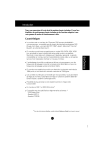
Lien public mis à jour
Le lien public vers votre chat a été mis à jour.